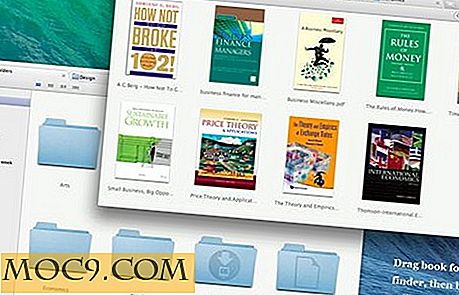2 Tiện ích mở rộng cho Spice Up Trang khởi động của Google Chrome
Google Chrome là một trong những trình duyệt nhanh nhất và dễ sử dụng nhất được phát triển cho đến ngày nay. Với một loạt tiện ích mở rộng hữu ích của Chrome được phát triển mỗi ngày, không có gì đánh bại Google Chrome khi tùy chỉnh trình duyệt và sử dụng nó theo cách bạn muốn.
Trước đây chúng tôi đã thảo luận về một số tiện ích mở rộng của Chrome giúp bạn tăng thêm trải nghiệm duyệt web của mình. Hôm nay, chúng ta sẽ xem cách tùy chỉnh trang tab mới của Google Chrome và thêm các tính năng giúp trang này hữu ích hơn.
Trang tab mới mặc định của Google Chrome
Trang tab mới mặc định của Google Chrome liệt kê các hình thu nhỏ của các trang web mà bạn thường xuyên truy cập. Bạn có thể chọn chế độ xem Lưới hoặc Hình thu nhỏ hoặc chọn chế độ xem danh sách tối giản để hiển thị các liên kết của các trang web ưa thích của bạn trong trang tab mới của Chrome.
Dưới đây là giao diện trang tab mặc định mới:

Điều này thật tuyệt, bạn có thể truy cập các trang web được truy cập thường xuyên chỉ bằng một lần nhấp. Ngoài ra còn có một thanh khác trong chân trang, hiển thị danh sách các tab đã đóng gần đây.
Đó là nó và không có gì hơn. Điều gì sẽ xảy ra nếu bạn muốn tùy chỉnh giao diện của trang tab mới? Điều gì sẽ xảy ra nếu bạn muốn thêm một số trang web hoặc có thể là dấu trang dưới dạng hình thu nhỏ trong trang tab mới?
Speeddial
Để cài đặt tiện ích mở rộng, hãy truy cập trang Tiện ích mở rộng Speeddial và nhấn nút “Cài đặt ngay bây giờ”. Khi tiện ích mở rộng được cài đặt, bạn sẽ thấy trang tab mới của mình đã thay đổi thành một cái gì đó như được hiển thị bên dưới:

Hình thu nhỏ bị trống theo mặc định, tuy nhiên bạn có thể thêm từng trang web yêu thích của mình. Chỉ cần nhấp vào hình thu nhỏ và nhập Tiêu đề và URL của trang web mà bạn muốn thêm vào trang tab mới

Tiếp tục quá trình tương tự để thêm tất cả các trang web yêu thích của bạn một. Khi bạn hoàn tất, bạn sẽ thấy một trang bắt đầu tốt hơn và hấp dẫn hơn trong Google Chrome, như được hiển thị bên dưới:

Hơn nữa, bạn có thể tinh chỉnh cài đặt trang bắt đầu bằng cách nhấp vào nút tùy chọn được đặt ở đầu trang bên trái của trang bắt đầu. Trang tùy chọn của Speeddial trông giống như sau

Có 7 chủ đề khác nhau có sẵn, chọn màu chủ đề ngay lập tức thay đổi nền của trang tab mới của bạn. Nếu bạn muốn hiển thị hình nền trong trang tab mới - hãy chọn chủ đề mặc định và nhập URL của hình ảnh trong hộp văn bản "hình nền". Đảm bảo hình ảnh có thể truy cập công khai và sau đó nhấn nút "Đặt".
Bạn cũng có thể điều chỉnh số cột và hàng hình thu nhỏ xuất hiện trong trang tab mới của Google Chrome. Điều này rất hữu ích, trong trường hợp bạn muốn thêm các trang web khác trong danh sách truy cập nhanh. Kích thước của hình thu nhỏ có thể được điều chỉnh bằng cách sử dụng thanh trượt có tên là "Khoảng cách quay số"
Các cài đặt khác bao gồm hiển thị hoặc ẩn hộp Tìm kiếm của Google từ trang tab mới, hiển thị thanh công cụ dấu trang và tiêu đề trang.
Sau khi bạn đã tinh chỉnh tất cả các cài đặt, trang tab mới sẽ được đặt để đặt vị trí của nó. Đây là một ví dụ từ máy tính của tôi:

Bây giờ, trang tab mới của Chrome của bạn hấp dẫn và hữu ích hơn trang tab được hiển thị ở trên không? Tôi chắc chắn, nó không phải.
Trang chủ đáng kinh ngạc
Một phần mở rộng khác thực hiện một công việc tương tự là trang chủ đáng kinh ngạc. Tiện ích cho phép bạn viết ghi chú trong trang bắt đầu và các ghi chú này có thể được đồng bộ hóa với dấu trang của trình duyệt của bạn bằng cách sử dụng đồng bộ hóa Google Chrome.
Sau khi tiện ích mở rộng được cài đặt, dưới đây là giao diện trang chủ Chrome của bạn:

Bảng điều khiển lớn hơn ở bên phải hiển thị thư mục từ thanh công cụ Dấu trang của bạn. Bạn có thể chọn thư mục nào được hiển thị trong khu vực này, chỉ cần chọn thư mục trong ngăn nhỏ hơn và chọn "Hiển thị dưới dạng chính". Bạn có thể tạo một thư mục mới trong thanh công cụ dấu trang của mình và thả các dấu trang thường dùng trong thư mục đó. Sau đó hiển thị thư mục này làm thư mục chính trong bảng bên phải.
Điều thú vị về tiện ích mở rộng này là phần Ghi chú, được đặt ở đầu trang bên trái của trang bắt đầu. Bạn có thể viết ghi chú, để làm danh sách hoặc bất cứ điều gì bạn muốn và tất cả các ghi chú này được lưu cục bộ trong cài đặt tiện ích mở rộng. Hơn nữa, các ghi chú này có thể được đồng bộ hóa ngay khi bạn đồng bộ hóa dấu trang của trình duyệt trong Chrome bằng tài khoản Google của bạn.

Tùy chỉnh trang bắt đầu lại rất dễ dàng, chỉ cần chuyển đến tùy chọn tiện ích mở rộng bằng cách nhấp vào “Tùy chọn chủ đề” và bạn có thể tùy chỉnh màu nền và chọn hình nền cho nền trang tab mới của bạn. Có 6 hình nền khác nhau sẵn có, đáng buồn là bạn không thể chỉ định hình ảnh bạn chọn.

Tôi cho rằng tiện ích mở rộng hoạt động tốt, xem xét khả năng đồng bộ hóa ghi chú với tài khoản Google của bạn. Nếu sở thích của bạn là giao diện, tôi khuyên bạn nên sử dụng phần mở rộng Speeddial. Nếu bạn muốn có cách tiếp cận hiệu quả hơn, hãy sử dụng tiện ích mở rộng trang bắt đầu không thể tin được cho Google Chrome.
Đừng bỏ lỡ các tiện ích mở rộng hữu ích của Chrome cho những người nghiện truyền thông xã hội và các ninja RSS.
Bạn sẽ sử dụng tiện ích mở rộng nào cho trang Bắt đầu Google Chrome? Chia sẻ ý tưởng và suy nghĩ của bạn trong phần nhận xét.